Мога ли да изтегля нощна сова на моя лаптоп?
Мога ли да гледам моите камери за нощни сови на моя лаптоп?
Да, можете да гледате вашите камери за нощни сови на вашия лаптоп, без да е необходимо да свържете вашия DVR към телевизор или да монитор. Можете да използвате софтуера Night Owl HD CMS на вашия компютър/Mac или да изтеглите приложението Night Owl HD на вашето умно устройство, за да видите или заснемете записи.
Как да изтегля нощна сова на компютъра си?
За да изтеглите Night Owl на вашия компютър, можете да следвате тези стъпки:
- Посетете официалния уебсайт на Bluestacks и изтеглете софтуера.
- Инсталирайте софтуера Bluestacks на вашия компютър.
- Пуснете Bluestacks на вашия компютър.
- В опцията „Моето приложение“ влезте с вашите данни.
- Потърсете приложението HD Night Owl.
- Инсталирайте приложението.
Къде мога да изтегля приложението Night Owl?
Можете да изтеглите приложението Night Owl Connect за гледане на вашето iOS или Android Smart устройство от App Store или Google Play Store. Просто потърсете Night Owl Свържете и инсталирайте приложението.
Как да получа моята камера за нощна сова онлайн?
За да получите вашата нощна камера за сова онлайн, можете да следвате тези стъпки:
- Влезте в приложението Night Owl Protect с помощта на вашия ПИН или с помощта на FaceID.
- Докоснете “Добавяне на ново”.
- Изберете “Recorder”.
- Ако бъдете подканени за достъп до камерата, докоснете “OK”.
- Уверете се, че рекордерът е свързан към интернет, използвайки Ethernet кабела.
- Добавете рекордера към вашата система.
Как да свържа нощна сова към компютъра си?
За да свържете Night Owl към вашия компютър, следвайте тези стъпки:
- Включете Ethernet кабел от вашия рутер към вашата нощна рекордер за сова.
- Изчакайте да се появи подкана за системата, заявявайки „открит интернет“.
- Щракнете върху “Влезте”.
- Въведете вашата локална администраторска парола.
Как мога да гледам камера на живо на моя лаптоп?
За да гледате емисията на камерата на живо на вашия лаптоп:
- Изберете бутона Старт на вашия лаптоп.
- Отидете на всички приложения.
- Изберете приложението на камерата от списъка с приложения.
- Ако имате множество камери, можете да превключвате между тях, като изберете „Промяна на камерата“ в горния вдясно, след като приложението на камерата бъде отворено.
Можете ли да свържете Night Owl с компютър?
Да, можете да свържете Night Owl с компютър. Продуктите за цяла нощ сова включват безплатно дистанционно гледане. Просто свържете устройството си с интернет и изтеглете съвместимото приложение или CMS. Това ви позволява да получите достъп до вашата система за сигурност 24/7 от вашето умно устройство или компютър, независимо къде се намирате.
Как да свържа совата си към лаптопа си?
За да свържете совата си към вашия лаптоп, следвайте тези стъпки:
- Включете USB кабела и захранващия кабел в основата на совата.
- Свържете USB кабела към вашия лаптоп или настолен компютър.
- Включете совата в изход.
- Ще видите, че окото на совата осветява и пулсира, което показва, че е свързан.
Мога ли да използвам совата без приложението?
Ако използвате совата с лаптоп или настолен компютър и му позволявате да се фокусира автоматично, не се нуждаете от приложението за срещи с сова. Автоматичният фокус означава, че совата ще избере зрителното поле на камерата въз основа на местоположението на високоговорителя и източниците на звук.
Какво е алтернативно приложение за камери за нощни сови?
Някои алтернативни приложения за камери на Night Owl включват капитан Share, Fireball Studio и Night Eye. Ако тези опции не работят за вас, има и други алтернативи.
Как да използвам камерата на совата на компютъра си?
За да използвате камерата на совата на вашия компютър:
- Включете USB кабела и захранващия кабел в основата на совата.
- Свържете USB кабела към вашия лаптоп или настолен компютър.
- Включете совата в изход.
- Ще видите, че окото на совата осветява и пулсира, което показва, че е свързан.
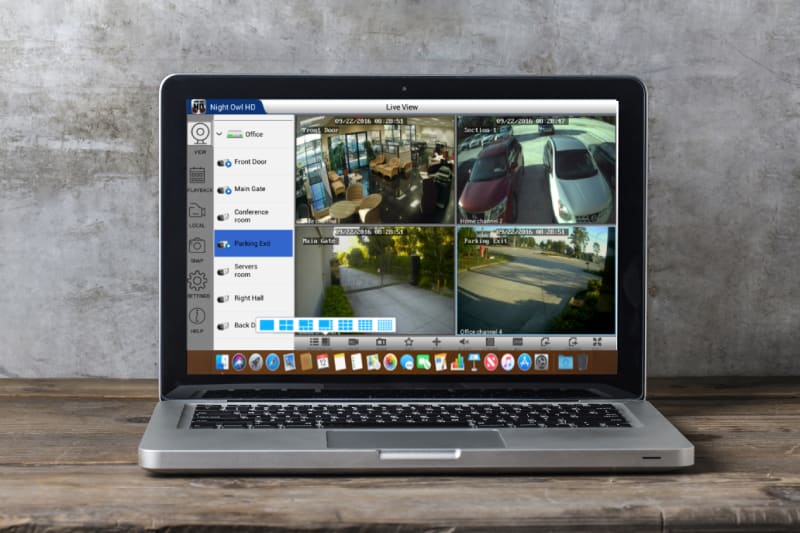
[wpremark preset_name = “chat_message_1_my” icon_show = “0” background_color = “#e0f3ff” padding_right = “30” padding_left = “30” border_radius = “30”] [wpremark_icon icon = “quote-left-2-solid” width = “32” височина = “32”] Мога ли да гледам моите камери за нощни сови на моя лаптоп
Трябва ли моят DVR да бъде свързан към телевизор или монитор не, вашият DVR няма нужда да бъде свързан към телевизор или монитор, за да гледа или улавя записи. Можете да видите системата си с помощта на софтуера Night Owl HD CMS на PC/MAC® или като изтеглите приложението Night Owl HD на вашето умно устройство.
Кеширан
[/wpremark]
[wpremark preset_name = “chat_message_1_my” icon_show = “0” background_color = “#e0f3ff” padding_right = “30” padding_left = “30” border_radius = “30”] [wpremark_icon icon = “quote-left-2-solid” width = “32” височина = “32”] Как да изтегля нощна сова на компютъра си
Изтеглете Bluestacks за официалния уебсайт и следвайте стъпките.Инсталирайте софтуера Bluestacks на вашия компютър.Пуснете Bluestacks на вашия компютър.След това отидете в “Моето приложение” опция.Тук ще поиска подробно знака.След вход търсене на приложението HD Night Owl.Инсталирайте приложението.
[/wpremark]
[wpremark preset_name = “chat_message_1_my” icon_show = “0” background_color = “#e0f3ff” padding_right = “30” padding_left = “30” border_radius = “30”] [wpremark_icon icon = “quote-left-2-solid” width = “32” височина = “32”] Къде мога да изтегля приложението Night Owl
За да изтеглите приложението Night Owl Connect за гледане на вашето iOS или Android Smart устройство, моля, посетете App Store или Google Play Store на вашето умно устройство и потърсете Night Owl Connect.
[/wpremark]
[wpremark preset_name = “chat_message_1_my” icon_show = “0” background_color = “#e0f3ff” padding_right = “30” padding_left = “30” border_radius = “30”] [wpremark_icon icon = “quote-left-2-solid” width = “32” височина = “32”] Как да получа моята камера за нощна сова онлайн
Влезте в приложението Night Owl Protect, като влезете в PIN, който сте създали или чрез докосване, използвайте faceid.Докоснете Добавяне на ново.Tap Recorder.Ако се покаже известие с искане за достъп до камерата, докоснете OK.Уверете се, че рекордерът е свързан към вашия интернет, използвайки включения Ethernet кабел.В този момент можете да добавите рекордера чрез.
[/wpremark]
[wpremark preset_name = “chat_message_1_my” icon_show = “0” background_color = “#e0f3ff” padding_right = “30” padding_left = “30” border_radius = “30”] [wpremark_icon icon = “quote-left-2-solid” width = “32” височина = “32”] Как да свържа нощна сова към компютъра си
Включете Ethernet кабел от вашия рутер (мрежа) към вашата нощна сова рекордер. Изчакайте, докато се появи подкана за системата “Открит интернет.” Щракнете “Влизам.” Въведете вашата локална администраторска парола.
[/wpremark]
[wpremark preset_name = “chat_message_1_my” icon_show = “0” background_color = “#e0f3ff” padding_right = “30” padding_left = “30” border_radius = “30”] [wpremark_icon icon = “quote-left-2-solid” width = “32” височина = “32”] Как мога да гледам камера на живо на моя лаптоп
За да отворите вашата уеб камера или камера, изберете бутона Старт, след това изберете всички приложения и след това изберете камера в списъка с приложения. Ако имате няколко камери, можете да превключвате между тях, като изберете Change Camera в горния вдясно, след като приложението на камерата се отвори.
[/wpremark]
[wpremark preset_name = “chat_message_1_my” icon_show = “0” background_color = “#e0f3ff” padding_right = “30” padding_left = “30” border_radius = “30”] [wpremark_icon icon = “quote-left-2-solid” width = “32” височина = “32”] Можете ли да свържете Night Owl с компютър
Продуктите за цяла нощ сова включват безплатно дистанционно гледане! Всичко, което трябва да направите, е да свържете устройството си с интернет и да изтеглите съвместимото приложение или CMS. Това гарантира, че нашите клиенти имат 24/7 достъп до сигурността си, независимо къде пътуват, всички от удобството на своето умно устройство или компютър.
[/wpremark]
[wpremark preset_name = “chat_message_1_my” icon_show = “0” background_color = “#e0f3ff” padding_right = “30” padding_left = “30” border_radius = “30”] [wpremark_icon icon = “quote-left-2-solid” width = “32” височина = “32”] Как да свържа совата си към лаптопа си
Сова се настрои
Включете USB кабела и захранващия кабел в основата на совата. Включете USB кабела във вашия лаптоп или настолен компютър. Включете совата в изход. Ще видите, че окото на совата осветява и пулсира.
[/wpremark]
[wpremark preset_name = “chat_message_1_my” icon_show = “0” background_color = “#e0f3ff” padding_right = “30” padding_left = “30” border_radius = “30”] [wpremark_icon icon = “quote-left-2-solid” width = “32” височина = “32”] Мога ли да използвам совата без приложението
Приложението за срещи OWL не е необходимо, ако използвате совата с лаптоп или настолен компютър и позволявате на совата да се фокусира автоматично. Автоматичният фокус означава, че совата ще избере зрителното поле на камерата въз основа на местоположението на високоговорителя и източниците на звук.
[/wpremark]
[wpremark preset_name = “chat_message_1_my” icon_show = “0” background_color = “#e0f3ff” padding_right = “30” padding_left = “30” border_radius = “30”] [wpremark_icon icon = “quote-left-2-solid” width = “32” височина = “32”] Какво е алтернативно приложение за камери за нощни сови
Най -добрите алтернативи на Nightowl са капитан Share, Fireball Studio и Night Eye. Ако тези 3 опции не работят за вас, ние изброихме още няколко алтернативи по -долу.
[/wpremark]
[wpremark preset_name = “chat_message_1_my” icon_show = “0” background_color = “#e0f3ff” padding_right = “30” padding_left = “30” border_radius = “30”] [wpremark_icon icon = “quote-left-2-solid” width = “32” височина = “32”] Как да използвам камерата на совата на компютъра си
Сова се настрои
Включете USB кабела и захранващия кабел в основата на совата. Включете USB кабела във вашия лаптоп или настолен компютър. Включете совата в изход. Ще видите, че окото на совата осветява и пулсира.
[/wpremark]
[wpremark preset_name = “chat_message_1_my” icon_show = “0” background_color = “#e0f3ff” padding_right = “30” padding_left = “30” border_radius = “30”] [wpremark_icon icon = “quote-left-2-solid” width = “32” височина = “32”] Как да свържа совата си към лаптопа си
Сова се настрои
Включете USB кабела и захранващия кабел в основата на совата. Включете USB кабела във вашия лаптоп или настолен компютър. Включете совата в изход. Ще видите, че окото на совата осветява и пулсира.
[/wpremark]
[wpremark preset_name = “chat_message_1_my” icon_show = “0” background_color = “#e0f3ff” padding_right = “30” padding_left = “30” border_radius = “30”] [wpremark_icon icon = “quote-left-2-solid” width = “32” височина = “32”] Трябва ли да се свърже с сова с компютър
Вашата сова не трябва да бъде свързана с WiFi, за да работи, но има актуализации на софтуера, които периодично се пускат с подобрения и нови функции, за да помогнат на вашата среща Owl Pro да работи още по -добре.
[/wpremark]
[wpremark preset_name = “chat_message_1_my” icon_show = “0” background_color = “#e0f3ff” padding_right = “30” padding_left = “30” border_radius = “30”] [wpremark_icon icon = “quote-left-2-solid” width = “32” височина = “32”] Как да инсталирам камера на моя лаптоп
Как да свържа уеб камера към лаптоп чрез USBConnect Webcam към вашия лаптоп.Инсталирайте софтуера на уеб камерата (ако е необходимо).Изчакайте страницата за настройка да се отвори за вашата уеб камера.Следвайте всички инструкции на екрана.Натиснете бутона Инсталиране, след което изберете вашите предпочитания и настройки за уеб камерата.
[/wpremark]
[wpremark preset_name = “chat_message_1_my” icon_show = “0” background_color = “#e0f3ff” padding_right = “30” padding_left = “30” border_radius = “30”] [wpremark_icon icon = “quote-left-2-solid” width = “32” височина = “32”] Мога ли да използвам лаптопа си като монитор за охранителна камера
Най-бързият начин да използвате екрана на вашия лаптоп като монитор за CCTV е чрез използване на съвпадащия входен порт на лаптопа, като VGA, HDMI, DisplayPort или USB-C. След това свързването на вашия лаптоп чрез мрежата с помощта на патентован софтуер е следващото най -добро нещо.
[/wpremark]
[wpremark preset_name = “chat_message_1_my” icon_show = “0” background_color = “#e0f3ff” padding_right = “30” padding_left = “30” border_radius = “30”] [wpremark_icon icon = “quote-left-2-solid” width = “32” височина = “32”] Работи ли совата с прозорци
Приложението за срещи OWL за десктоп ще работи на компютри със следните операционни системи: Windows 10 и по -горе. MacOS Monterey, Big Sur, Catalina и Mojave.
[/wpremark]
[wpremark preset_name = “chat_message_1_my” icon_show = “0” background_color = “#e0f3ff” padding_right = “30” padding_left = “30” border_radius = “30”] [wpremark_icon icon = “quote-left-2-solid” width = “32” височина = “32”] Трябва ли да се свърже с сова с компютър
Вашата сова не трябва да бъде свързана с WiFi, за да работи, но има актуализации на софтуера, които периодично се пускат с подобрения и нови функции, за да помогнат на вашата среща Owl Pro да работи още по -добре.
[/wpremark]
[wpremark preset_name = “chat_message_1_my” icon_show = “0” background_color = “#e0f3ff” padding_right = “30” padding_left = “30” border_radius = “30”] [wpremark_icon icon = “quote-left-2-solid” width = “32” височина = “32”] Можете ли да използвате камера за нощна сова без DVR
Краткият отговор: Абсолютно да! За просто казано, DVR или NVR е проектиран главно за съхраняване на кадри от камерата за сигурност. Без DVR или NVRs, IP камерите все още могат да работят независимо като самостоятелни устройства за наблюдение, точно като охранителните камери със SD карта.
[/wpremark]
[wpremark preset_name = “chat_message_1_my” icon_show = “0” background_color = “#e0f3ff” padding_right = “30” padding_left = “30” border_radius = “30”] [wpremark_icon icon = “quote-left-2-solid” width = “32” височина = “32”] Как да свържа нощната си сова към лаптопа си
Включете Ethernet кабел от вашия рутер (мрежа) към вашата нощна сова рекордер. Изчакайте, докато се появи подкана за системата “Открит интернет.” Щракнете “Влизам.” Въведете вашата локална администраторска парола.
[/wpremark]
[wpremark preset_name = “chat_message_1_my” icon_show = “0” background_color = “#e0f3ff” padding_right = “30” padding_left = “30” border_radius = “30”] [wpremark_icon icon = “quote-left-2-solid” width = “32” височина = “32”] Как да свържа камерата на совата си към лаптопа си
Включете USB кабела и захранващия кабел в основата на совата. Включете USB кабела във вашия лаптоп или настолен компютър. Включете совата в изход. Ще видите, че окото на совата осветява и пулсира.
[/wpremark]
[wpremark preset_name = “chat_message_1_my” icon_show = “0” background_color = “#e0f3ff” padding_right = “30” padding_left = “30” border_radius = “30”] [wpremark_icon icon = “quote-left-2-solid” width = “32” височина = “32”] Как да инсталирам камерата си на прозорците на лаптопа си 10
Развържете USB кабела, включете кабела в компютъра си и балансирайте камерата на вашия монитор. Това е устройство за включване и игра. След като включите вашата камера, Windows 10 ще има изскачащ прозорец, който казва “Настройка на устройство”. След това изскачащ прозорец ще каже, че устройството е инсталирано и конфигурирано.
[/wpremark]
[wpremark preset_name = “chat_message_1_my” icon_show = “0” background_color = “#e0f3ff” padding_right = “30” padding_left = “30” border_radius = “30”] [wpremark_icon icon = “quote-left-2-solid” width = “32” височина = “32”] Защо камерата ми няма да се свърже с моя лаптоп
Опитайте да свържете камерата с различен USB терминал. Ако на вашия компютър има множество USB терминали, свързването на кабела към различен USB терминал може да позволи на камерата да бъде разпознат от компютъра. 2. Променете USB кабела, свързващ камерата с компютъра.
[/wpremark]
[wpremark preset_name = “chat_message_1_my” icon_show = “0” background_color = “#e0f3ff” padding_right = “30” padding_left = “30” border_radius = “30”] [wpremark_icon icon = “quote-left-2-solid” width = “32” височина = “32”] Как да свържа камерата на монитора си към лаптопа си
Как да свържа уеб камера към лаптоп чрез USBConnect Webcam към вашия лаптоп.Инсталирайте софтуера на уеб камерата (ако е необходимо).Изчакайте страницата за настройка да се отвори за вашата уеб камера.Следвайте всички инструкции на екрана.Натиснете бутона Инсталиране, след което изберете вашите предпочитания и настройки за уеб камерата.
[/wpremark]
[wpremark preset_name = “chat_message_1_my” icon_show = “0” background_color = “#e0f3ff” padding_right = “30” padding_left = “30” border_radius = “30”] [wpremark_icon icon = “quote-left-2-solid” width = “32” височина = “32”] Как да настроя охранителна камера на моя лаптоп
Камера Стъпка 1 Настройка на батерията, защото искате вашата камера да записва възможно най -дълго, трябва да поставите батерията си в режим на спестяване на батерията. Проверете на вашия лаптоп. Долен ъгъл отдясно. Вие
[/wpremark]
[wpremark preset_name = “chat_message_1_my” icon_show = “0” background_color = “#e0f3ff” padding_right = “30” padding_left = “30” border_radius = “30”] [wpremark_icon icon = “quote-left-2-solid” width = “32” височина = “32”] Как да свържа защитната си камера без DVR
Композитната връзка е един от най -основните начини за свързване на CCTV камера с телевизор. Този метод използва RCA конвертор, който включвате в BNC кабел, излизащ от вашата камера и в AV входа на вашия телевизор. Можете да намерите тези конвертори във всеки магазин за електроника.
[/wpremark]
